完美解决Windows 7更新失败
关于Win7自动更新失败的解决方法
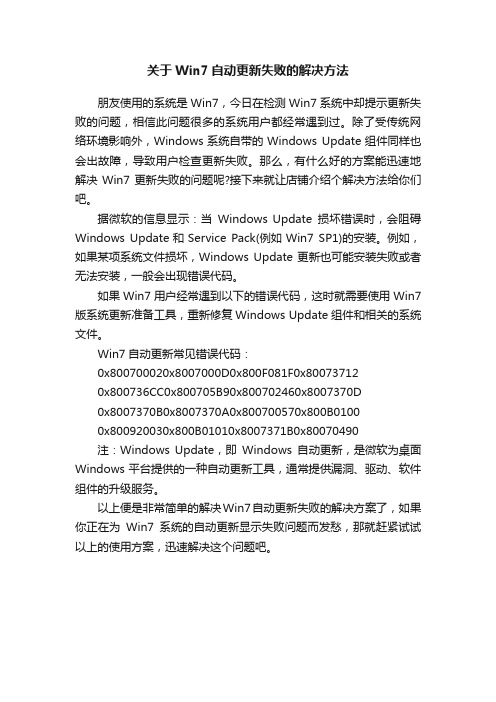
关于Win7自动更新失败的解决方法
朋友使用的系统是Win7,今日在检测Win7系统中却提示更新失败的问题,相信此问题很多的系统用户都经常遇到过。
除了受传统网络环境影响外,Windows系统自带的Windows Update组件同样也会出故障,导致用户检查更新失败。
那么,有什么好的方案能迅速地解决Win7更新失败的问题呢?接下来就让店铺介绍个解决方法给你们吧。
据微软的信息显示:当Windows Update损坏错误时,会阻碍Windows Update和Service Pack(例如Win7 SP1)的安装。
例如,如果某项系统文件损坏,Windows Update更新也可能安装失败或者无法安装,一般会出现错误代码。
如果Win7用户经常遇到以下的错误代码,这时就需要使用Win7版系统更新准备工具,重新修复Windows Update组件和相关的系统文件。
Win7自动更新常见错误代码:
0x800700020x8007000D0x800F081F0x80073712
0x800736CC0x800705B90x800702460x8007370D
0x8007370B0x8007370A0x800700570x800B0100
0x800920030x800B01010x8007371B0x80070490
注:Windows Update,即Windows自动更新,是微软为桌面Windows平台提供的一种自动更新工具,通常提供漏洞、驱动、软件组件的升级服务。
以上便是非常简单的解决Win7自动更新失败的解决方案了,如果你正在为Win7系统的自动更新显示失败问题而发愁,那就赶紧试试以上的使用方案,迅速解决这个问题吧。
解决Windows更新失败的五个方法

解决Windows更新失败的五个方法在使用Windows操作系统过程中,经常会遇到更新失败的情况,许多用户感到困扰。
本文将介绍解决Windows更新失败的五个方法,帮助用户解决这个问题。
方法一:检查网络连接首先,我们需要确保计算机与互联网的连接正常。
可以尝试打开网页或使用其他网络应用程序来检查网络连接是否正常。
如果网络连接异常,应该尝试重新启动路由器或重置网络设置,并再次尝试更新。
方法二:删除更新临时文件有时,更新失败是由于操作系统临时文件出现问题所致。
我们可以通过以下步骤删除这些临时文件,以期解决更新失败的问题:1. 打开Windows资源管理器,定位到以下路径:C:\Windows\SoftwareDistribution\Download。
2. 选择全部文件,并删除它们。
3. 重新启动计算机,并尝试再次进行更新。
方法三:禁用第三方防火墙和安全软件某些第三方防火墙和安全软件可能会干扰系统更新过程,导致更新失败。
在进行更新之前,建议将其禁用,并重新启动计算机。
完成更新后,可以再次启用这些软件。
方法四:运行Windows更新故障排除工具Windows操作系统提供了一个内置的更新故障排除工具,可以自动检测和修复更新过程中的常见问题。
按照以下步骤运行该工具:1. 打开Windows设置。
2. 点击“更新和安全”选项。
3. 在左侧菜单中选择“故障排除”。
4. 在右侧窗口中找到并运行“Windows Update故障排除”。
方法五:手动重置Windows更新组件如果前面的方法都无法解决问题,我们还可以尝试手动重置Windows更新组件。
请按照以下步骤执行:1. 打开命令提示符(管理员权限)。
2. 输入以下命令并按Enter键执行:net stop wuauservnet stop cryptSvcnet stop bitsnet stop msiserver3. 在组件重置过程中,输入以下命令,并按Enter键执行:ren C:\Windows\SoftwareDistribution SoftwareDistribution.oldren C:\Windows\System32\catroot2 catroot2.old4. 最后,输入以下命令以重新启动服务,并按Enter键执行:net start wuauservnet start cryptSvcnet start bitsnet start msiserver5. 关闭命令提示符,并重新启动计算机。
如何解决电脑系统更新失败故障

如何解决电脑系统更新失败故障电脑系统的更新是保持电脑性能和功能最新的重要方式。
然而,有时我们可能会遇到电脑系统更新失败的问题。
这会给我们的日常使用带来不便,因此需要找到解决这类故障的方法。
本文将介绍几种常见的电脑系统更新失败故障的解决方案。
一、检查网络连接首先,我们需要确保电脑的网络连接正常。
网络问题可能导致系统更新失败。
您可以尝试重新启动路由器或调整网络设置以恢复网络连接。
若有必要,可以使用其他设备测试网络连接是否正常。
二、清理系统垃圾文件系统垃圾文件的存在可能会干扰电脑系统的更新过程。
您可以使用Windows操作系统内置的磁盘清理工具或第三方清理工具来清理系统垃圾文件。
这将为系统更新提供更好的环境。
三、关闭安全软件安全软件有时会阻止电脑系统的更新。
您可以尝试关闭临时性的安全软件或防火墙,然后再次尝试进行系统更新。
如果更新成功,那么您可以重新启动安全软件,并确保其设置不会阻止未来的系统更新。
四、重启电脑电脑长时间运行后可能会出现一些异常问题,其中包括系统更新失败。
通过重启电脑,可以重新建立系统环境,有助于解决问题。
五、使用系统修复工具如果您的电脑是使用Windows操作系统,可以尝试使用系统自带的修复工具来解决更新失败故障。
Windows操作系统提供了自动修复工具和故障排除工具,可以帮助您诊断和解决系统更新问题。
六、手动下载更新当自动更新失败时,您可以尝试手动下载更新并进行安装。
您可以访问电脑制造商或操作系统提供商的官方网站,在其支持页面中寻找适用于您的电脑型号和操作系统版本的更新文件。
然后,按照指示进行手动下载和安装。
七、重置系统如果以上方法都无法解决问题,您可以考虑重置系统。
这将恢复系统到出厂设置,但会清除您保存在电脑上的所有数据。
在执行此操作之前,请务必备份您重要的文件和数据。
总结电脑系统更新失败是一个常见的问题,但也有多种解决方法。
通过检查网络连接、清理系统垃圾文件、关闭安全软件、重启电脑、使用系统修复工具、手动下载更新或重置系统,大多数更新问题都可以得到解决。
w7电脑关机时老是安装更新失败怎么处理

w7电脑关机时老是安装更新失败怎么处理
有时候我们会遇到系统更新失败还原的问题,有时候还会造成的无法开机问题,怎么解决?下面店铺给大家讲解一下关于w7电脑关机时老是安装更新失败的解决方法,希望大家喜欢!
w7电脑关机时老是安装更新失败的解决方法
开机。
按“F8”,打开并进入“安全模式”
安全模式下进入但还是显示配置windows update失败,不要着急,等待10分钟可能更久(一般不超过2小时。
注意!在正常启动的情况下等待5、6小时都没有结果,别管我没提醒~~!)
安全模式等待后就会进入安全模式下的原始界面,这时就基本快成功了!
一旦进入原始界面,就可以稍微等1至2分钟,然后重启电脑,这时让电脑正常启动。
这时,正常启动会跳过显示配置windows update失败并进入桌面
最后,结束掉这一切噩梦的开始吧,打开”控制面板“
把”查看方式“改为”小图标“,然后打开”windows update“
打开”windows update“中的”更改设置“
把”重要更新“改为”检查更新,但是让我选择是否下载和安装更新“,然后点确定,大功告成!
w7电脑关机时老是安装更新失败。
win7系统Windows Update更新失败的原因及其解决步骤

如果你想学到更多的电脑知识请随时关注系统114,记 住我们的官方网站:系统之家下载站 /GhostXP/
系统之家下载站 /GhostXP/
win7系统Windows Update更新失 败的原因及其解决步骤
[文章导读] win7系统用户平时在操作 使用电脑时,会对系统进行更新补丁。微 软公司每隔一段时间会为Windows用户推 送更新补丁,Win7系统用户可通过Update 平台获得更新,不过有用户反馈在
win7系统Windows Update更新失败 的原因及其解决骤
win7系统Windows Update更新失败 的原因及其解决步骤
• 原因: • 1、计算机上运行的程序干扰了Windows Update; • 2、重启电脑并运行Windows Update后仍收 到错误 80070020,说明该干扰程序可能在 第一次启动电脑时就自动运行了。
win7系统Windows Update更新失败 的原因及其解决步骤
• • Win7系统Update更新失败错误代码80070020的原因以及解决方法就跟大家 介绍到这边了,有需要的用户不妨按照上面的方法亲自实施下,更多精彩的 内容请继续关注系统114官网。 Windows7系统下载_最新Ghost Win7旗舰版下载-系统114远梦床上用品淘宝店 /shop/view_shop.htm?tracelog=twddp&user_n umber_id=1754243414有关注本贴的朋友们,麻烦动动手指尖进本店逛逛,帮 忙增加点人气,本人在此多谢大家!有买有送,优惠多多,精彩不断!
win7系统Windows Update更新失败 的原因及其解决步骤
• win7系统用户平时在操作使用电脑时,会 对系统进行更新补丁。微软公司每隔一段 时间会为Windows用户推送更新补丁,Win7 系统用户可通过Update平台获得更新,不 过有用户反馈在进行更新的时候系统提示 失败,错误代码80070020,这是怎么回事 呢?遇到这种情况我们应该怎么办呢?下 面一起来看看吧! • 推荐:win7 64位系统下载
win7电脑中自带的Update更新失败怎么办?

虽然说系统是咱们在购买电脑的时候就已经安装好的,但是之后的操作就得看我们自己了,当然,微软也考虑到很多用户不懂得该如何更新,何时更新。
于是就推出了这款windows自带的Update更新功能,不需要经过用户的同意,咱们的windows 系统可以自行的在后台完成更新。
但是最近有使用win7系统的用户发现了问题,就是自己的win7系统Update更新似乎有些不对了,总是会提示更新失败,那么出现这样的问题,我们要如何解决呢?下面,小编就来详细的介绍一下吧!
1.在进行操作之前,咱们需要在自己的win7电脑系统服务中关闭“WindowsUpdate”服务以禁用自动更新,具体操作方式如下:咱们打击打开win7电脑的开始菜单,然后依次进入到控制面板-系统和安全-windows update中,之后,咱们点击左侧菜单中的缸盖设置,在弹出来的窗口中,咱们将重要更新的状态设置为从不更新就可以了。
2.之后,咱们在文件夹选项中开启显示隐藏文件的功能,然后打开“C:
\Windows\SoftwareDistribution\DataStore”,删除DataStore 文件夹下的所有内容。
3.最后一步,咱们按照步骤1中的操作,重新将重要更新的状态设置回来就可以了。
WindowsUpdate更新失败处理方法
Win dows 7 实战经验:完美解决Win dows 7 更新失败(错误80070003 )很多用户反映,为什么Win dows 7的自动更新会岀显未知错误,导致很多更新都不能正确安装?针对这个问题,在我对自己的Windows 7进行更新的时候,有时也会发生类似的问题,经过研究,已经完美解决,下面给大家解决方案!如果在检查更新时收到Windows Update错误80070003,则需要删除 Windows用于标识计算机更新的临时文件。
若要删除临时文件,请停止Windows Update 服务,删除临时更新文件,重新启动Windows Update 服务,然后再次尝试检查Windows更新。
以下步骤为解决 Win dows 7更新错误方法,本博客亲测有效。
第一步:停止 Win dows Update 服务的步骤必须以管理员身份进行登录,才能执行这些步骤。
1.单击打开管理工具(通过单击开始”按钮,再依次单击控制面板”然后单击管理工具”2.双击服务”如果系统提示您输入管理员密码或进行确认,请键入该密码或提供确认。
3.单击名称"列标题以逆序排列名称。
找到“ Windows Update ”服务,右键单击该服务,然后单击“停止”第二步:删除临时更新文件的步骤1.打开计算机”2.双击安装 Windows的本地硬盘(通常是驱动器C)。
3.双击 Windows 文件夹,然后双击 SoftwareDistribution 文件夹。
4.双击打开DataStore文件夹,然后删除该文件夹中的所有文件。
如果系统提示您输入管理员密码或进行确认,请键入该密码或提供确认。
|5.单击后退"按钮。
在SoftwareDistribution 文件夹中,双击打开Download文件夹,删除该文件夹中的所有文件,然后关闭窗口。
如果系统提示您输入管理员密码或进行确认,请键入该密码或提供确认。
第三步:重新启动Win dows Update 服务的步骤必须以管理员身份进行登录,才能执行这些步骤。
win7无法更新处理办法
本人推荐(因为我只修改了这个问题就解决了)8024402F表示目前的网络环境存在问题,导致我们无法与更新服务器同步,无法更新。
该情况通常等待几天之后会自动修复。
我们也可以尝试设置DNS服务器,查看是否能够临时性的解决此问题:1.依次点击“开始”-“控制面板”-“网络和共享中心”。
2.在左侧导航栏中点击“更改适配器设置”。
3.右键当前的网络连接(本地连接或宽带连接),选择“属性”。
4.选择“Internet协议版本4 (TCP/IPv4)”,点击“属性”。
5.在打开的Internet协议版本4 (TCP/IPv4)属性窗口中,选择“使用以下DNS服务器”进行手动设置。
6.在首选DNS服务器中输入:4.2.2.1,在备用DNS服务器中输入:4.2.2.2。
7.完成设置后,重新连接至Internet,尝试更新,查看更新是否成功。
Windows Update 更新检索、0×8024402F错误代码.原因Cryptographic Services 的组成、Windows 文件损坏,或者不存在。
解决方法1:Cryptographic Services 相关DLL 重新加载.1. 点击[开始].选择[运行].2. 在[运行] 里面输入cmd .点击[OK] 。
在命令行下.依次输入以下各行,并按enter 回车键确认.regsvr32 /u softpub.dllregsvr32 /u wintrust.dllregsvr32 /u initpki.dllregsvr32 /u dssenh.dllregsvr32 /u rsaenh.dllregsvr32 /u gpkcsp.dllregsvr32 /u sccbase.dll **regsvr32 /u slbcsp.dll **regsvr32 /u mssip32.dllregsvr32 /u cryptdlg.dllexit4. 重新启动windows5. 点击[开始].选择[运行].6. 在[运行] 里面输入cmd .点击[OK]在命令行下.依次输入以下各行,并按enter 回车键确认.regsvr32 softpub.dllregsvr32 wintrust.dllregsvr32 initpki.dllregsvr32 dssenh.dllregsvr32 rsaenh.dllregsvr32 gpkcsp.dllregsvr32 sccbase.dllregsvr32 slbcsp.dllregsvr32 mssip32.dllregsvr32 cryptdlg.dllexit解决方法2:Quote:1.“开始”->“运行”->键入“proxycfg –d”后按回车此时确认问题是否被解决,如无解决执行以下操作(双击安装程序)2.点击“开始”-〉点击“运行”-〉输入“net stop wuauserv”后回车。
win7更新失败解决方法
Windows 7实战经验:完美解决Windows 7更新失败(错误80070003)
第一步:停止Windows Update服务
必须以管理员身份进行登录,才能执行这些步骤。
第二步:删除临时更新文件的步骤
1.打开“计算机”。
2.打开C:\Windows\SoftwareDistribution目录。
3.然后删除DataStore该文件夹中的所有文件。
如果系统提示您输入管理员密码或进行确认,请键入该密码或提供确认。
5.删除Download该文件夹中的所有文件,然后关闭窗口。
如果系统提示您输入管理员密码或进行确认,请键入该密码或提供确认。
第三步:重新启动Windows Update服务
必须以管理员身份进行登录,才能执行这些步骤。
第四步:是最重要的一步
完成上面操作,你需要重新更新看看可以成功更新了吗,一般因为我们删除了自动更新的一些文件,如果你仔细观察的话,那些文件大小并不是很小,所以我们再更新的时候等待的时间可能会长一些!。
win7系统遇到更新失败怎么办
win7系统遇到更新失败怎么办
出现提示“配置windows失败,还原更新,请勿关机” ,肯定很多人都遇到过这个问题,那么你知道win7系统遇到更新失败怎么办吗?下面是店铺整理的一些关于win7系统遇到更新失败的相关资料,供你参考。
win7系统遇到更新失败的解决方法一
进入安全模式,关闭update
1、重新启动电脑不断按f8,到了高级启动选项,选择【安全模式】进入;
2、进行安全模式后,指向计算机机,右键属性。
在左下角,打开”windows update";
3、然后点开更改设置;
4、选择“从不检查更新”,并去掉“允许所有计算机用户安装更新”选中状态。
确定即可,并重新启动看是否能顺利进入。
win7系统遇到更新失败的解决方法二
1、如果系统之前有设置了系统还原点,可以直接还原掉系统!但是建议除非第一种方法在你的电脑上不可用!不然都建议使用第一种方法!
2、这样就可以正常的进入系统,也解决了系统更新失败的无法进入系统的问题,对于小白建议不要开启update,如果有系统更新和补丁文件需要更新可以采用第三方安全软件进行维护。
- 1、下载文档前请自行甄别文档内容的完整性,平台不提供额外的编辑、内容补充、找答案等附加服务。
- 2、"仅部分预览"的文档,不可在线预览部分如存在完整性等问题,可反馈申请退款(可完整预览的文档不适用该条件!)。
- 3、如文档侵犯您的权益,请联系客服反馈,我们会尽快为您处理(人工客服工作时间:9:00-18:30)。
Windows 7实战经验:完美解决Windows 7更新失败(错误80070003)很多用户反映,为什么Windows 7的自动更新会出显未知错误,导致很多更新都不能正确安装?针对这个问题,在我对自己的Windows 7进行更新的时候,有时也会发生类似的问题,经过研究,已经完美解决,下面给大家解决方案!
如果在检查更新时收到Windows Update错误80070003,则需要删除Windows用于标识计算机更新的临时文件。
若要删除临时文件,请停止Windows Update服务,删除临时更新文件,重新启动Windows Update服务,然后再次尝试检查Windows更新。
以下步骤为解决Windows 7更新错误方法,本博客亲测有效。
第一步:停止Windows Update服务的步骤
必须以管理员身份进行登录,才能执行这些步骤。
1.单击打开“管理工具(通过单击“开始”按钮,再依次单击“控制面板”,然后单击“管理工具”。
2.双击“服务”。
如果系统提示您输入管理员密码或进行确认,请键入该密码或提供确认。
3.单击“名称”列标题以逆序排列名称。
找到“Windows Update”服务,右键单击该服务,然后单击“停止”。
第二步:删除临时更新文件的步骤
1.打开“计算机”。
2.双击安装Windows的本地硬盘(通常是驱动器C)。
3.双击Windows文件夹,然后双击SoftwareDistribution文件夹。
4.双击打开DataStore文件夹,然后删除该文件夹中的所有文件。
如果系统提示您输入管理员密码或进行确认,请键入该密码或提供确认。
5.单击“后退”按钮。
在SoftwareDistribution文件夹中,双击打开Download文件夹,删除该文件夹中的所有文件,然后关闭窗口。
如果系统提示您输入管理员密码或进行确认,请键入该密码或提供确认。
第三步:重新启动Windows Update服务的步骤
必须以管理员身份进行登录,才能执行这些步骤。
1.单击打开“管理工具(方法同上)”。
2.双击“服务”。
如果系统提示您输入管理员密码或进行确认,请键入该密码或提供确认。
3.单击“名称”列标题以逆序排列名称。
找到“Windows Update”服务,右键单击该服务,然后单击“启动”。
4.关闭“服务”窗口和“管理工具”窗口。
第四步:是最重要的一步
完成上面操作,你需要重新更新看看可以成功更新了吗,一般因为我们删除了自动更新的一些文件,如果你仔细观察的话,那些文件大小并不是很小,所以我们再更新的时候等待的时间可能会长一些!。
